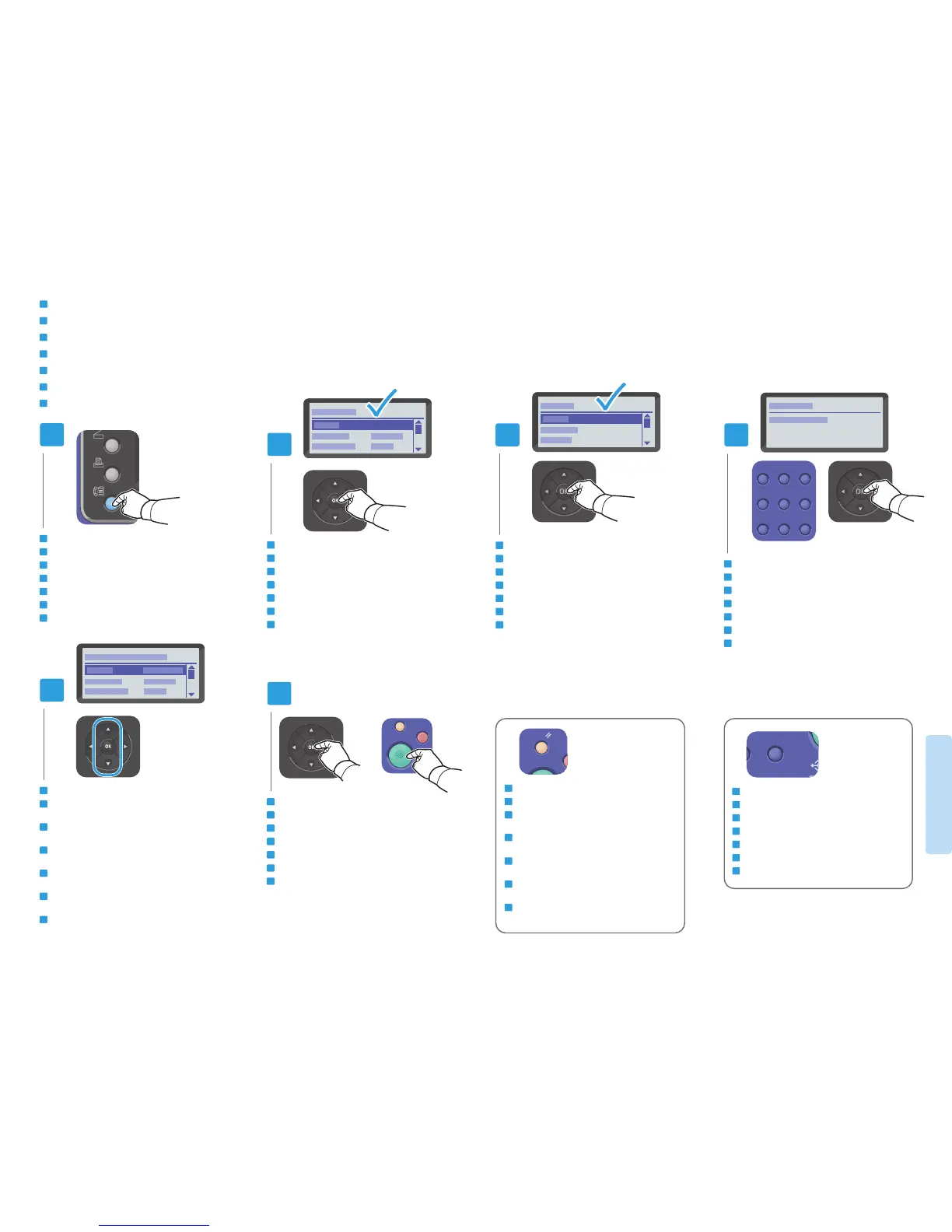The Clear button clears characters.
Tipka Očisti briše znakove.
Кнопка Очистити видаляє символи.
Tlačidlo Vymazať vymaže znaky.
Z gumbom Clear izbrišete vse znake.
Temizle düğmesi karakterleri temizler.
ϑέΣϷγϣϟγϣ
Clear
έίϟ
Basic Faxing
Osnovno slanje telefaksa
Основи роботи з факсом
Základné odosielanie faxu
Pošiljanje faksa
Temel Faks İşlemleri
ΔϳγΎγϷαϛΎϔϟΕΎϳϠϣϋ
HR
UK
SK
SL
TU
AR
EN
Press the Fax button
Pritisnite Telefaks
Натисніть кнопку Факс
Stlačte tlačidlo Fax
Pritisnite Faks
Faks düğmesine basın
αϛΎϔϟέίϰϠϋρϐο
EN
HR
UK
SK
SL
TU
AR
Select Fax to
Odaberite Fax to (Primatelj telefaksa)
Виберіть Fax to (Факс на)
Zvoľte Fax to (Fax komu)
Izberite Fax to (Faks za)
Faks Hedefi'ni seçin
ϰϟ·αϛΎϓϝΎγέ·
Fax to
ΩΩΣ
EN
HR
UK
SK
SL
TU
AR
Select Keypad
Odaberite Keypad (Tipkovnica)
Виберіть Keypad (Клавіатура)
Zvoľte Keypad (Klávesnica)
Izberite Keypad (Številska tipkovnica)
Tuş Takımı'nı seçin
ϳΗΎϔϣΔΣϭϟ
Keypad
ΩΩΣ
EN
HR
UK
SK
SL
TU
AR
Enter a Fax number, press OK
Unesite broj telefaksa i pritisnite OK
Введіть номер факсу і натисніть OK
Zadajte faxové číslo a stlačte OK
Vnesite številko faksa in pritisnite OK
Faks numarası girin ve OK düğmesine basın
ϕϓϭϣ
OK
ϰϠϋρϐοϡΛˬαϛΎϔϟϡϗέϝΧΩ
EN
HR
UK
SK
SL
TU
AR
UK
SK
HR
SL
TU
AR
EN
Confirm Fax number, change other settings if desired
Potvrdite broj telefaksa i, po potrebi, promijenite
ostale postavke
Підтвердіть номер факсу і, якщо потрібно, виберіть
інші налаштування
Potvrďte faxové číslo, v prípade potreby zmeňte iné
nastavenia
Potrdite številko faksa in po želji spremenite druge
nastavitve faksiranja
Faks numarasını onaylayın, istiyorsanız diğer ayarları
değiştirin
ΕΩΩϋϹέϳϳϐΗϭˬαϛΎϔϟϡϗέΩϳϛ΄ΗΑϡϗ
ΕΩέΫ·ϯέΧϷ
Press OK, then the Start button
Pritisnite OK pa Start
Спочатку натисніть OK, а потім - кнопку пуску
Stlačte OK a potom stlačte tlačidlo Start
Pritisnite OK in nato Start
OK düğmesine, ardından Başlat düğmesine basın
˯ΩΑϟέίϰϠϋρϐοϡΛˬϕϓϭϣ
OK
ϰϠϋρϐο
EN
HR
UK
SK
SL
TU
AR
EN
HR
UK
SK
SL
TU
AR
UK
SK
HR
SL
TU
AR
EN
The Clear All button restores default settings.
Tipka Poništi sve vraća zadane postavke.
Кнопка Очистити все відновлює налаштування
за замовчуванням.
Tlačidlo Vymazať všetko obnoví pôvodné
nastavenia.
Z gumbom Clear All ponastavite privzete
nastavitve.
Tümünü Temizle düğmesi varsayılan ayarları
geri yükler.
ΕΩΩϋϹΓΩΎόΗγϻϝϛϟγϣ
Clear All
έίϟ
ΔϳοέΗϓϻ
